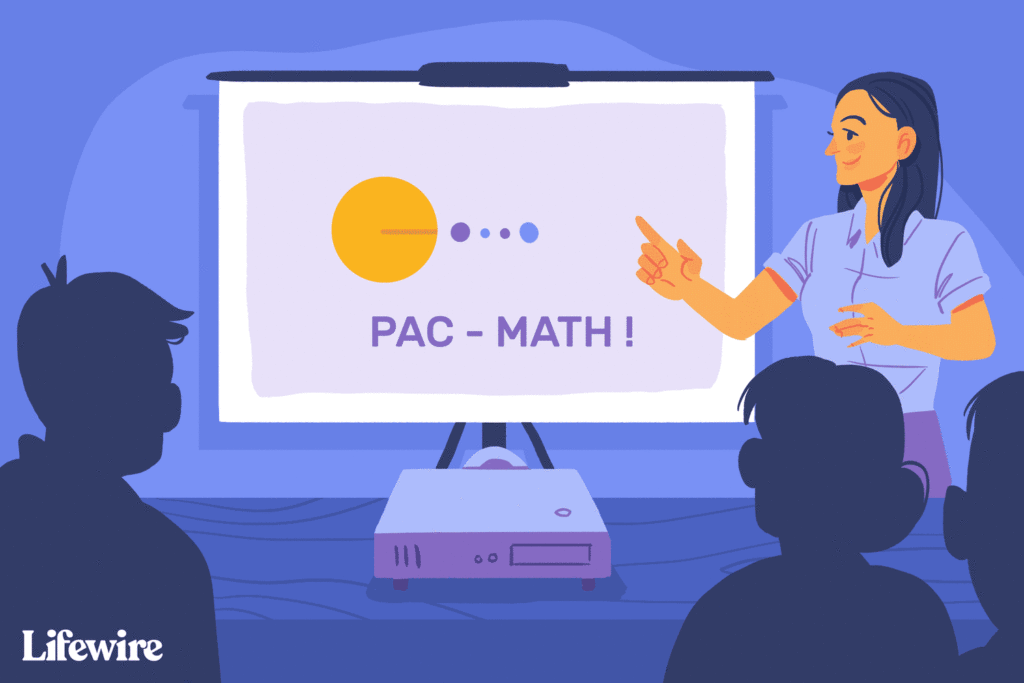
Co je třeba vědět
- Ve Windows: Vložit > Obrázky. Přejděte na a vyberte GIF. lis Vložit. Jít do Prezentace > Z aktuálního … otestovat GIF.
- Online: Vložit > Obrázky > Toto zařízení. Vybrat Vyberte soubor, poklepejte na GIF a stiskněte Vložit.
- V systému Mac: Vložit> Obrázky> Obrázek ze souboru. Přejděte na a vyberte GIF. lis Vložit. Jít do Prezentace > Z aktuálního … otestovat GIF.
Tento článek vysvětluje, jak přidat GIF do prezentace PowerPoint, a jak najít GIF pomocí PowerPointu. Pokyny v tomto článku platí pro PowerPoint 2019, 2016, 2013, 2010; PowerPoint Online a PowerPoint pro Microsoft 365.
Jak vložit GIF do aplikace PowerPoint 2010 nebo novější
-
Otevřete PowerPoint a přejděte na snímek, kam chcete přidat GIF.
-
Jít do Vložit a klikněte Obrázky.
-
V dialogovém okně Vložit obrázek přejděte do umístění souboru GIF v počítači, vyberte soubor a klepněte na Vložit. V některých verzích aplikace PowerPoint to může být nazýváno Otevřeno.
-
Jít do Prezentace a vyberte Z aktuálního snímku ve skupině Spustit prezentaci animujte GIF.
Při přehrávání prezentace se GIF automaticky animuje.
Jak vložit GIF do PowerPointu pro Mac
Přidání souboru GIF do verze aplikace PowerPoint pro Mac je téměř identická s obdobou Windows.
-
Otevřete PowerPoint a přejděte na snímek v prezentaci, kam chcete vložit GIF.
-
Jít do Vložit.
-
Vybrat Obrázky a vybrat Obrázek ze souboru.

-
Přejděte do umístění souboru GIF v počítači, vyberte soubor a vyberte Vložit.
-
Jít do Prezentace a vyberte Hrajte z aktuálního snímku pro zobrazení animace.
Při přehrávání prezentace se GIF automaticky animuje.
Vložte GIF do PowerPoint Online
Ačkoli není tak robustní jako prémiové verze pro stolní počítače, můžete stále vložit GIF v PowerPoint Online a zobrazit animaci spuštěním prezentace, stejně jako ve verzi pro stolní počítače.
-
Přihlaste se ke svému účtu Microsoft online a přejděte do aplikace PowerPoint.
-
Přejděte na snímek, kam chcete přidat GIF.
-
Jít do Vložit > Obrázky > Toto zařízení. Otevře se dialogové okno Vložit obrázek.
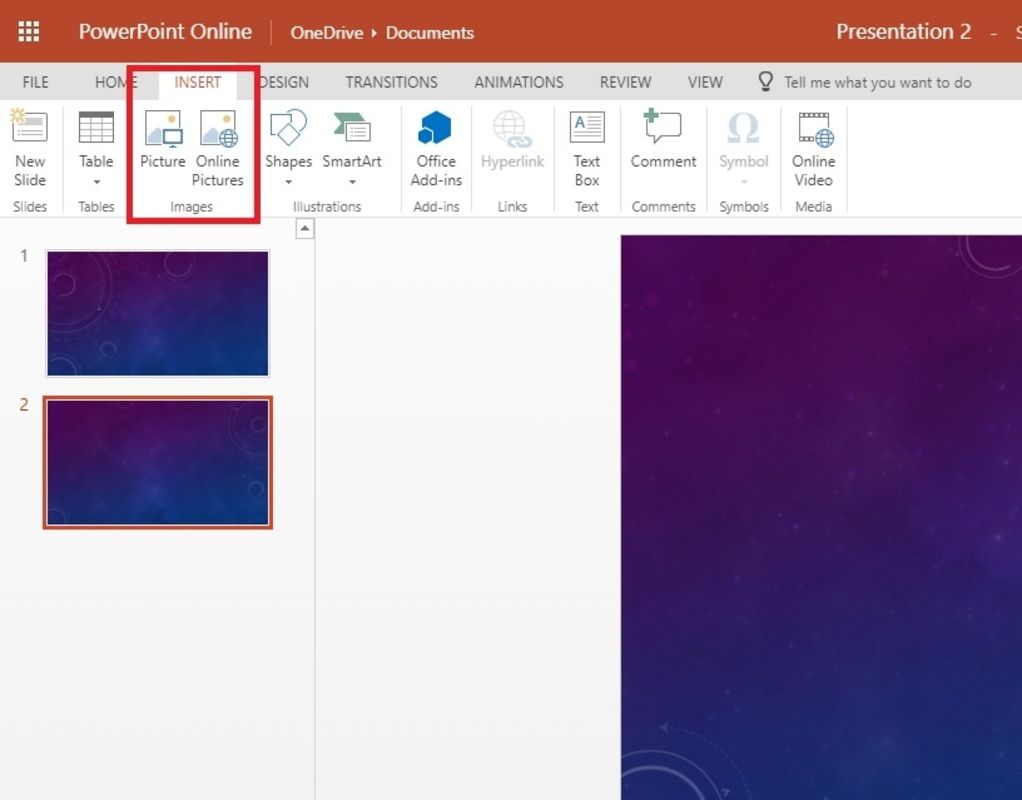
-
Vybrat Vyberte soubor, poklepejte na soubor GIF v počítači a stiskněte Vložit.
Jak najít soubory GIF
Pokud nechcete použít soubor GIF, který jste si stáhli do počítače, vyhledejte jej pomocí funkce online vyhledávání obrázků aplikace PowerPoint.
-
Otevřete PowerPoint a přejděte na snímek, kam chcete přidat GIF.
-
Jít do Vložit.
-
Vybrat Clip Art v aplikaci PowerPoint 2010 nebo Online obrázky v aplikaci PowerPoint 2013 nebo novější.
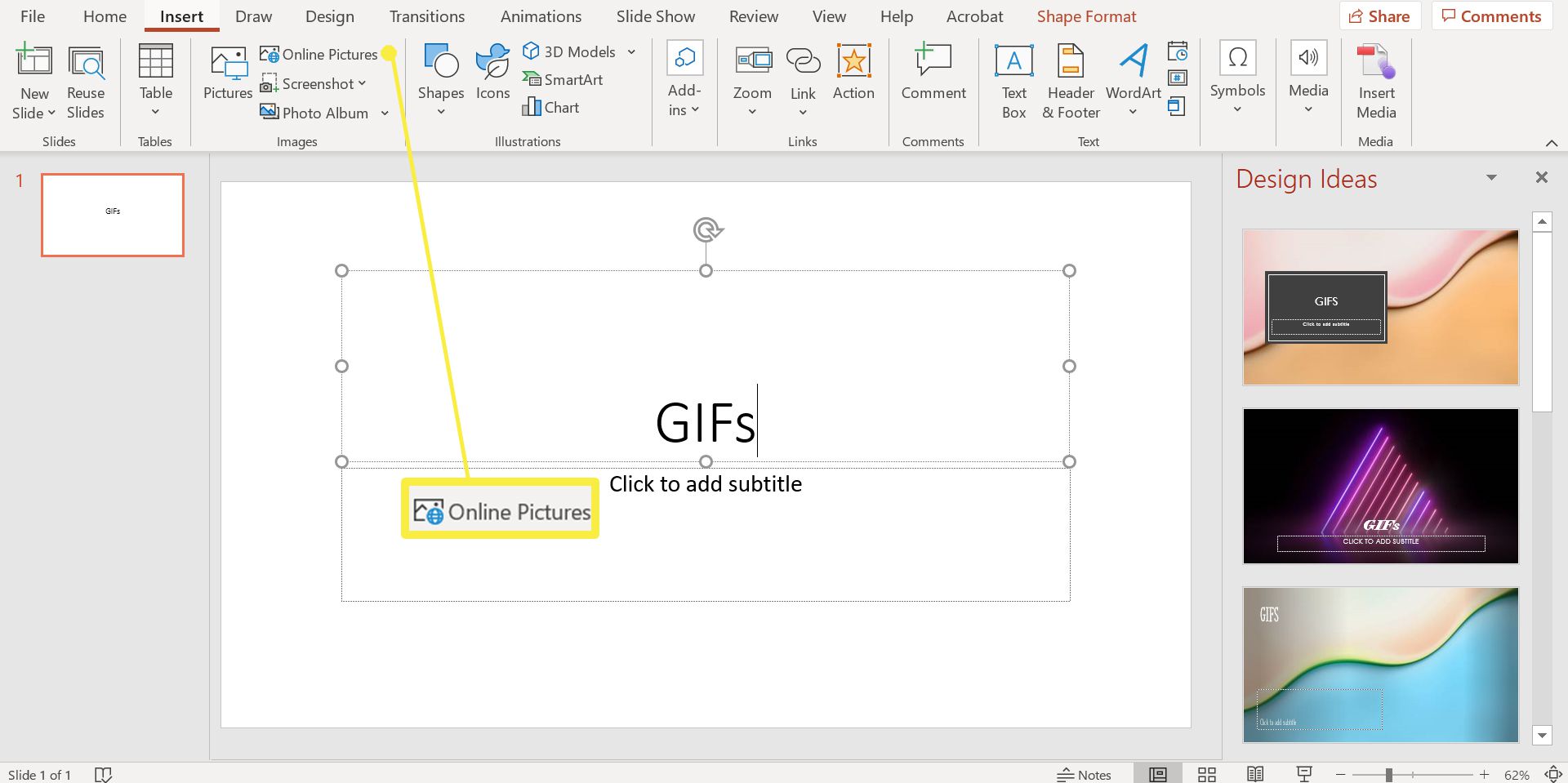
-
Typ animovaný nebo gif do vyhledávacího pole a stiskněte Enter. Zúžte své možnosti přidáním klíčového slova, jako je animovaná kachna nebo obchodní gif.
-
Umístěte šek vedle Pouze Creative Commons k vyhledávání obrázků, které můžete legálně použít ve své prezentaci.
-
Vyberte GIF, který chcete použít, a vyberte Vložit přidat na snímek.